إذا كنت تمتلك جهاز توجيه DD-WRT ، فربما تعرف أنه يمكنك فتح الإمكانات الكاملة لجهاز التوجيه. أنا أتحدث عن تثبيت VPN على جهاز التوجيه DD-WRT الخاص بك والعديد من الأشياء الأخرى التي يمكنك القيام بها الآن. حسنًا ، لا يتم تحقيق الإمكانات الكاملة إلا إذا كنت تعرف كيفية تغيير إعدادات DNS أيضًا. لا تقلق ، سيوضح لك هذا الدليل أدناه بالضبط كيفية القيام بذلك.
كيفية تغيير إعدادات DNS على أجهزة التوجيه DD-WRT
أجهزة توجيه DD-WRT و DNS
موجه DD-WRT هو موجه يحتوي على برامج ثابتة خاصة تسمى DD-WRT مثبتة عليه. DD-WRT هو برنامج ثابت بديل مفتوح المصدر يستند إلى Linux ومناسب لمجموعة كبيرة ومتنوعة من أجهزة توجيه WLAN لتحسين أدائها وميزاتها. أولاً ، يختلف الأمر كثيرًا عن جهاز التوجيه الذي يمنحه لك مزود خدمة الإنترنت عند شراء عقد النطاق العريض. ثانيًا ، عندما يكون لديك DD-WRT على جهاز التوجيه الخاص بك ، ستتمكن من تعزيز استقرار جهاز التوجيه اللاسلكي وخصوصيته ، والأهم من ذلك ، أمان شبكتك. يمكنك أيضًا تثبيت شبكة خاصة افتراضية بسهولة على جهاز التوجيه الخاص بك بمجرد أن يطلق عليها DD-WRT.
تحديث جهاز التوجيه باستخدام DD-WRT يمكن أن تكون شاقة للغاية. هذا هو السبب في أن معظم الأشخاص الذين لا يملكون المعرفة التقنية يشترون واحدًا فقط.
الآن ، للوصول إلى جزء DNS. اختصار لنظام أسماء النطاقات ، DNS هو دليل الهاتف على الإنترنت. عند إدخال موقع ويب معين في متصفحك ، يتم توجيه الكلمات التي كتبتها قبل الضغط على الزر “Enter” إلى خادم DNS. بمجرد الوصول إلى هناك ، يتم ترجمتها إلى عنوان IP وإرسالها إلى متصفحك من أجل تحميل الصفحة. ترى أجهزة الكمبيوتر لا تفهم اللغة التي نقولها ، فهي تعمل على أرقام نسميها عناوين IP. هذا ما يحدث خلف الكواليس في كل مرة تحاول فيها الوصول إلى صفحة ويب. علاوة على ذلك ، يمكن أن يكون تغيير DNS الخاص بك على أي جهاز مفيدًا جدًا عندما يتعلق الأمر باستخدام الإنترنت. قبل أن أخبرك بكيفية القيام بذلك ، ألق نظرة على أفضل خوادم DNS التي يمكنك استخدامها:
- جوجل
- 8.8.8.8
- 8.8.4.4
- OpenDNS:
- 208.67.222.222
- 208.67.220.220
الخطوة 1: احصل على عنوان IP الخاص بجهاز التوجيه
حسنًا ، إذا تحققت كيفية وميض جهاز التوجيه الخاص بك مع DD-WRT, من المحتمل أنك غبي قليلاً الآن. لا تقلق ، بمجرد الانتهاء من ذلك أو إذا كان لديك بالفعل وميض ، فإن العملية لن تصبح أسهل. تغيير DNS على جهاز التوجيه الخاص بك هو مهمة بسيطة. كل ما عليك فعله هو اتباع الخطوات أدناه اعتمادًا على نهجك.
أولاً ، تحتاج إلى الحصول على IP الخاص بالموجه للوصول إلى إعدادات DNS الخاصة به. لقد قدمت لك جولة إرشادية على كل من الكمبيوتر الشخصي وأجهزة Mac. تحقق منها واتبع الخطوات وفقًا للجهاز الذي تستخدمه.
احصل على عنوان IP لجهاز التوجيه الخاص بك على نظام MacOS
على جهاز Macintosh ، يجب أن تستغرق العملية بضع دقائق فقط. لا يلزم المهارات التقنية ، ألق نظرة:
- على جهاز Mac ، انقر فوق على علامة Apple في الزاوية العلوية اليسرى من شاشتك.
- تحديد تفضيلات النظام.
- رئيس لأكثر من شبكة الاتصال.
- الآن ، انقر فوق المتقدمة.
- حدد TCP / IP. يجب أن يكون عنوان IP لجهاز التوجيه الخاص بك حيث يشير السهم.
احصل على IP الخاص بجهاز التوجيه على جهاز كمبيوتر يعمل بنظام Windows
الحصول على IP لجهاز التوجيه الخاص بك على جهاز كمبيوتر يعمل بنظام Windows أصعب قليلاً من جهاز Mac. تحتاج إلى إدخال بعض الأشياء هنا وهناك قبل التعرف على عنوان IP. لا تقلق ، سأرشدك خلال ذلك. اتبع الخطوات التالية:
- على الكمبيوتر المحمول ، توجه إلى “موجه الأوامر”.
- اكتب ما يلي: “ipconfig”. لا تستخدم الاقتباسات.
- سترى معلومات شبكتك معروضة أمامك.
- يجب أن يكون عنوان IP الخاص بجهاز التوجيه بجوار البوابة الافتراضية.
الخطوة 2: قم بتغيير DNS على جهاز التوجيه DD-WRT الخاص بك
الآن بعد أن أصبح لديك عنوان IP لجهاز التوجيه ، يمكنك تغيير إعدادات DNS بسهولة. الخطوات التي توشك على اتباعها سهلة للغاية ، لذلك لا تقلق بشأن عدم فهم ما أنت على وشك رؤيته. لست بحاجة إلى أن تكون على دراية بالتكنولوجيا لتحقيق ذلك. دعونا نفعل ذلك ، نحن العرب?
- افتح أي متصفح تشعر بالراحة أثناء استخدامه.
- انتقل إلى صفحة إعدادات جهاز التوجيه. يمكنك القيام بذلك عن طريق كتابة عنوان IP لجهاز التوجيه الذي حصلت عليه للتو في شريط عنوان المتصفح.
- سيُطلب منك تسجيل الدخول باستخدام بيانات اعتمادك. اكتب اسم المستخدم وكلمة المرور. إذا كانت لا تزال في الوضع الافتراضي ، فهي في الغالب “مشرف”.
- سينقلك هذا إلى الصفحة الرئيسية لجهاز توجيه DD-WRT.
- بمجرد الوصول إلى هناك ، اضغط على الإعداد ثم الإعداد الأساسي.
- الآن ، قم بالتمرير لأسفل الصفحة وسترى منطقة إعدادات خادم عنوان الشبكة.
- هناك ثلاثة حقول بعنوان Static DNS 1 و Static DNS 2.
- أدخل خوادم DNS المفضلة لديك.
- أخيرًا ، مرر لأسفل وانقر على “تطبيق الإعدادات”.
- انت انتهيت. لقد نجحت في تغيير خوادم DNS على جهاز التوجيه DD-WRT.
أعلى 5 أجهزة توجيه DD-WRT
إذا كنت لا تعرف طريقك حول أجهزة توجيه DD-WRT ، فقد اخترت أفضل الأجهزة التي يمكنك الحصول عليها من أجل الارتقاء بتجربتك على الإنترنت. تحقق منها أدناه:
- نتغير R7000
- نتغير R6400V2
- لينكسيس WRT3200ACM
- أسوس RT-AC5300
- أسوس RT-AC56U
- لينكسيس WRT1200AC
- نتغير R9000
لماذا تغيير خوادم DNS على أجهزة التوجيه DD-WRT
تحصل على الكثير من الفوائد من تغيير إعدادات DNS الخاصة بك على جهاز التوجيه الخاص بك. عند الاشتراك في أي خدمة إنترنت ، يعينك موفر خدمة الإنترنت تلقائيًا بإعدادات عديدة ، بما في ذلك خادم DNS الذي تستخدمه عند الوصول إلى الإنترنت. ومع ذلك ، إذا لم يستثمر موفر خدمة الإنترنت الكثير على خوادمه ، فقد تواجه بعض المشكلات خاصة السرعة. دعنا نلقي نظرة على ما قد يفيدك تكوين DNS يدويًا في المستقبل.
سرعة الاتصال
هل سبق لك أن شهدت انخفاضًا مفاجئًا في اتصالك بالإنترنت؟ جميعكم يعرفونه ويقولونه عندما يحدث ذلك: “هناك حمولة زائدة”. نعم ، يمكن زيادة تحميل خوادم ISP بسهولة خاصة إذا لم يكن هناك العديد من مزودي خدمة الإنترنت في بلدك. عندما تقوم بتغيير خادم DNS الخاص بك ، قد ينتهي بك الأمر بالاتصال بخادم لا توجد ساعات الذروة فيه.
على سبيل المثال ، تخيل أنك تتصل بخادم DNS حيث وقت الليل هو وقت الذروة في بلدك؟ هذا يعني أن كل شخص في تلك المنطقة نائم ويمكنك أن تتجول في الإنترنت بحرية دون أي مشاكل في الكمون. هذا في العالم التقني. ومع ذلك ، في الواقع ، لن تلاحظ فرقًا كبيرًا ، ولكن سيتم تحميل صفحة الويب الخاصة بك بشكل أسرع بكثير مما كنت عليه عندما كنت تعمل على خوادم مزود خدمة الإنترنت الخاص بك.
الوصول إلى المحتوى المقيد جغرافيا
الآن ، لا يمكن القيام بذلك عن طريق تغيير خادم DNS وحده. سيكون عليك الاستثمار في خدمة وكيل DNS الذكية لسحبها. قد تريد مني أن أوضح الأشياء أولاً. القنوات المتدفقة متاحة في جميع أنحاء العالم ، ولكنها تقتصر على المنطقة الخاصة بها. بمعنى آخر ، ستسمح خدمات البث بمحتوى معين فقط في بلدان محددة. الطريقة الأكثر شيوعًا لفرض هذه القيود هي فحص عنوان IP الخاص بالمشاهد ومحاولة تحديد الموقع الدقيق.
DNS الذكي هو دمج خوادم DNS والوكلاء الموجودين بشكل تكتيكي. يعيد بث جزء من حركة المرور على الإنترنت الخاصة بك مما يساعد على خداع القناة إلى التفكير في أنك تدخل إلى موقعها من داخل بلدها. ونتيجة لذلك ، سيكون لديك وصول كامل إلى محتوى القناة على الرغم من كونك خارج منطقة تغطيتها فعليًا. الآن ، ليست كل خدمات Smart DNS جاهزة لهذه المهمة. هذا هو السبب في المضي قدما ومراجعة 3 من خدمات DNS الذكية في الخارج. لاحظ أن 2 منهم من مزودي VPN البحتين. ها هم:
ExpressVPN
ExpressVPN هي واحدة من أكبر مزودي VPN في العالم. إنها تقدم تنوعًا كبيرًا من حيث جغرافية خوادمها. نحن نتحدث عن أكثر من 2000 خادم في 94 دولة. علاوة على ذلك ، تتمتع VPN بواجهة بسيطة وسهلة الاستخدام. لا يجب أن تكون على دراية فنية بالعمل مع عملائهم بغض النظر عن النظام الأساسي الذي تستخدمه.
أما بالنسبة إلى MediaStreamer ، فمن المعروف أن إلغاء حظر مئات القنوات دون نكسة. يزودونك بكل المعلومات التي تحتاجها لإعداد خدمة DNS الذكية الخاصة بهم على جهازك. لا تقلق ، لقد حصلوا على ظهرك. إذا كنت لا تحب خدمتهم (أشك في ذلك) ، يمكنك طلب استرداد أموالك إذا لم تمر فترة 30 يومًا.
BulletVPN
BulletVPN, مقرها في إستونيا ، بالتأكيد سريع جدًا عندما تتحدث عن السرعة. سواء كان إلغاء حظر الخدمات المقيدة جغرافيًا مثل Netflix أو تجاوز الفلاتر التي تسيطر عليها الحكومة ، يمكن لهذا VPN القيام بكل شيء بسهولة. الشيء الوحيد الذي يحصل على هذه الشبكة الافتراضية الخاصة خطوة إلى الوراء هو أنه يحتوي فقط على خوادم في 30 دولة ، وهو صغير قليلاً مقارنة بشبكات VPN الأخرى الموجودة.
ومع ذلك ، نحن نتحدث عن Smart DNS Proxy ومزود VPN هذا لديه خدمة واحدة. يمكن أن تكون عشرات القنوات في متناول يدك إذا اخترت الاستثمار في BulletVPN.
غير محدد
غير محدد يقدم خدمة DNS ذكية لا مثيل لها إذا كنت تتطلع إلى فتح قنوات البث. تقدم الشركة الدنماركية نسخة تجريبية مدتها 7 أيام لا تتضمن الحاجة إلى تقديم معلومات بطاقتك الائتمانية.
ستجد أن الخدمة تقدم طريقة سريعة لإلغاء حظر خدمات الوسائط التي تشمل أكثر من 233 قناة حول العالم. أنا أتحدث عن أمثال Hulu و Netflix و ABC و Disney Movies Anywhere و ESPN و Sky و Spotify. تحقق من موقعة على الإنترنت للحصول على القائمة الكاملة للخدمات المدعومة. إذا كنت تحب خدمتهم ، يمكنك اتباع أدلة الإعداد المقدمة على صفحة الويب لمساعدتك في التكوين.
هل هو آمن رغم ذلك?
ليس الأمر أنهم ليسوا آمنين ، فهم لا يضيفون أي شيء إضافي إلى اتصالك. نظام أسماء النطاقات الذكي هو أداة لتجاوز القيود الإقليمية. إذا كنت تبحث عن مزيد من الأمان ، فإن VPN هي الطريقة المناسبة.
توفر الشبكات الافتراضية الخاصة خصوصية فائقة على الوكلاء لأن الشبكات الافتراضية الخاصة تقوم بتشفير حركة المرور وإخفاء عنوان IP الحقيقي الخاص بك. يذهب جزء الحماية إلى الشبكات الافتراضية الخاصة فقط. بغض النظر عن مدى أمان الخادم الذي تستخدمه مع Smart DNS ، فأنت لا تحصل على الطبقة الإضافية من الحماية التي نحتاجها جميعًا عند الوصول إلى الإنترنت. من الصعب أو القريب من المستحيل على مزود خدمة الإنترنت أن يرى ما تفعله داخل نفق VPN مشفر.
لذا ، إذا كنت مهووسًا بالأمن وتدرك جيدًا مخاطر الإنترنت في الوقت الحاضر ، أقترح عليك استخدام VPN بدلاً من ذلك. إذا كنت هنا للبث فقط ، فإن Smart DNS هو أفضل رهان حيث لا يحدث أي انخفاض في الاتصال نظرًا لأنك لن تقوم بتشفير بياناتك. لمساعدتك أكثر في بحثك عن أفضل VPN لأجهزة التوجيه DD-WRT, تحقق من الجدول أدناه.
كيفية تكوين DNS على أجهزة التوجيه DD-WRT – الأفكار النهائية
يوجد لديك. الآن ، يمكنك التحرر مما فرضه موفر خدمة الإنترنت عليك في اللحظة التي قلت فيها “أوافق” و “ربط”. أجهزة توجيه DD-WRT مفيدة للغاية عندما يتعلق الأمر بتثبيت البرنامج دون الحاجة إلى المرور بالأشياء التقنية المزعجة. قم بتغيير إعدادات DNS الخاصة بك واستمتع بتجربة إنترنت مختلفة تمامًا من الآن فصاعدًا.


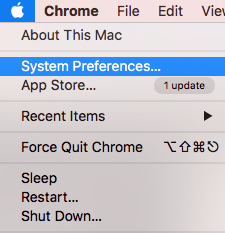

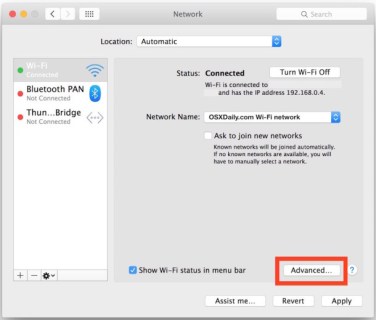
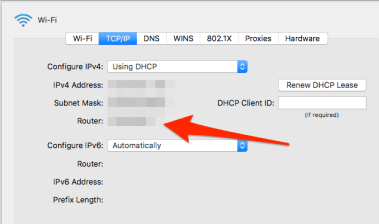
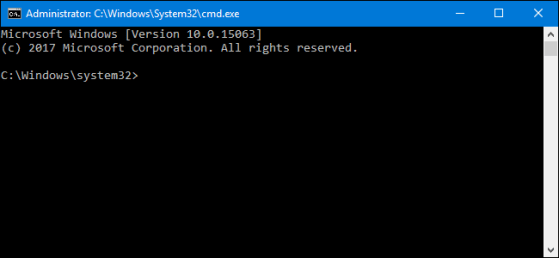
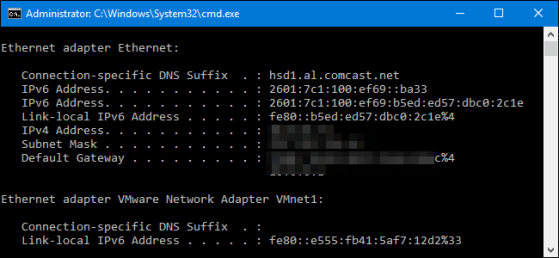
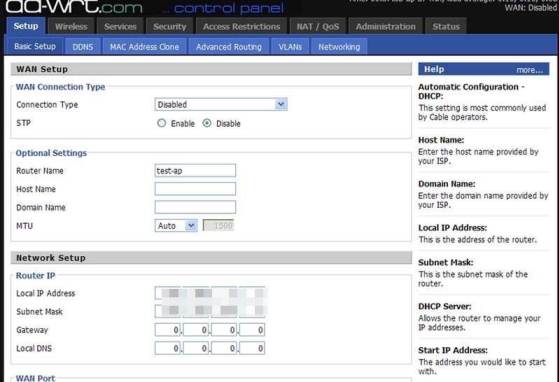
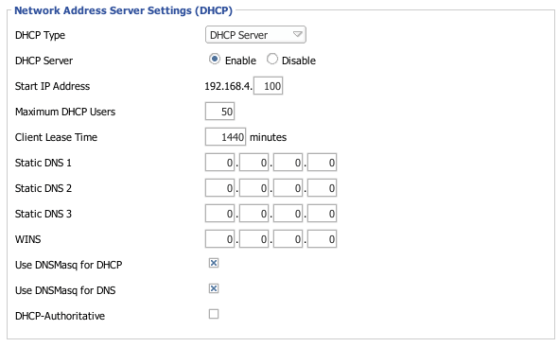
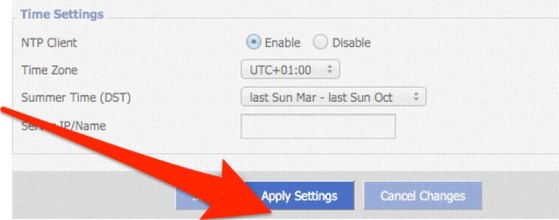


25.04.2023 @ 04:04
يجب القيام به. لتغيير إعدادات DNS على جهاز التوجيه DD-WRT الخاص بك ، اتبع الخطوات التالية:
1. افتح متصفح الويب الخاص بك وأدخل عنوان IP الخاص بجهاز التوجيه في شريط العنوان.
2. ستظهر لك صفحة تسجيل الدخول. أدخل اسم المستخدم وكلمة المرور الخاصة بجهاز التوجيه.
3. بمجرد تسجيل الدخول ، انتقل إلى قسم “إعدادات الأساسية” وابحث عن “إعدادات الشبكة”.
4. انتقل إلى “إعدادات DNS” وقم بتغيير الخادم DNS الخاص بك إلى أحد الخوادم الموصى بها (مثل جوجل أو OpenDNS).
5. احفظ التغييرات وأعد تشغيل جهاز التوجيه الخاص بك.
وهذا كل شيء! الآن يمكنك الاستمتاع بالإمكانات الكاملة لجهاز التوجيه DD-WRT الخاص بك بتغيير إعدادات DNS. يمكنك الآن الوصول إلى المحتوى المقيد جغرافيًا وتحسين سرعة الاتصال الخاصة بك. لا تتردد في تجربة هذه الخطوات والاستمتاع بالتحسينات التي ستحصل عليها!